filmov
tv
GFaz - Download e Upload em Planilha do Excel dos Itens da NF-e - Video 44
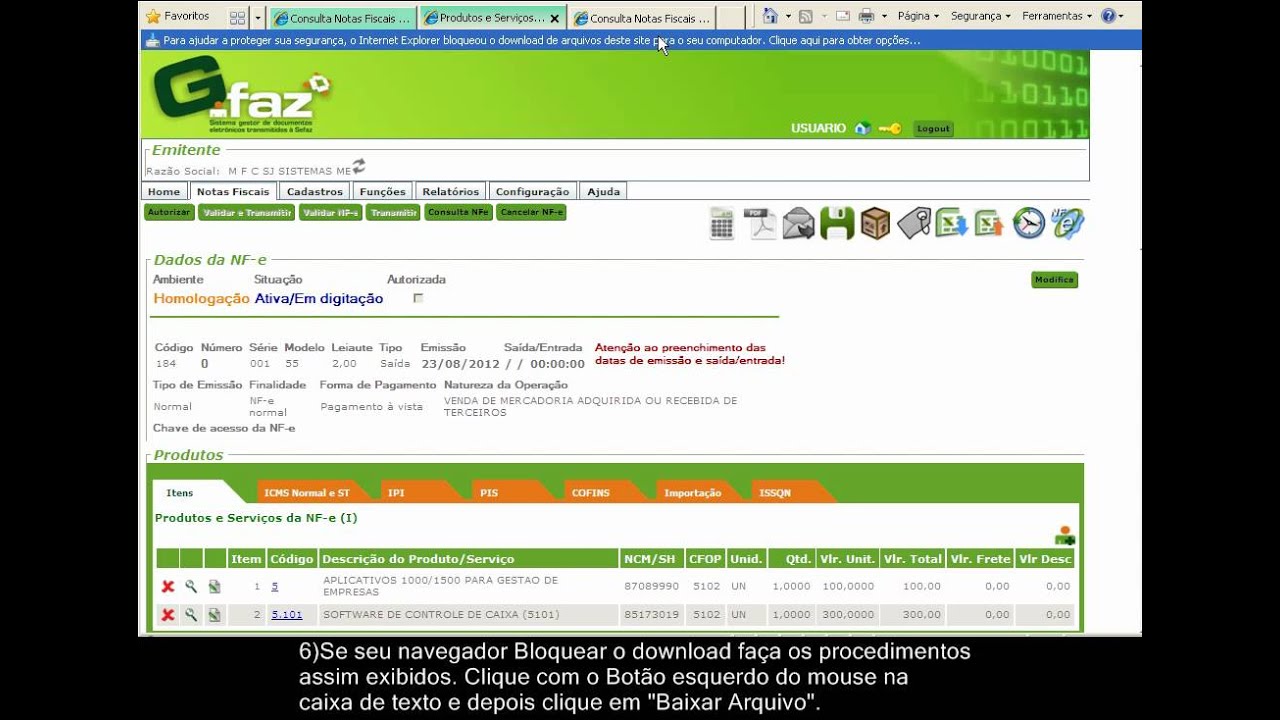
Показать описание
Acompanhe Aqui
1)Neste vídeo será demonstrado como exportar e importar os itens de uma Nf-e para um outro registro de NF-e Ativo/Em Digitação com auxilio de uma Planilha do Excel.
2)Esta funcionalidade é utilizada quando se deseja copiar apenas um ou mais itens de uma NF-e para outra.
3)Vale lembrar que se for necessário copiar uma nota Completa e idêntica como um novo registro utilize o recurso de copiar uma NF-e para isso assista ao vídeo de número 19.
4)Observem que a Nota de Origem possui dois produtos estes produtos poderão ser exportados para uma Planilha e assim importados em uma Nota de Destino.
5)Para exportar os itens para uma outra NF-e utilize o recurso de download de Planilha do Excel.
6)Se seu navegador Bloquear o download faça os procedimentos assim exibidos. Clique com o Botão esquerdo do mouse na caixa de texto e depois clique em "Baixar Arquivo".
7)Após liberar o download de arquivos em seu navegador repita novamente o procedimento para exportar os itens da NF-e em Planilha do Excel.
8)Ao salvar e abrir a Planilha observe que os itens serão exibidos caso preferir poderá excluir antes ou depois da Exportação no registro de NF-e de destino.
9)Após exportar os itens encontre a NF-e para destino acessando o Painel principal deste registro.
10)Ao abrir o Painel Principal da NF-e de Destino observe que em nosso exemplo o registro de NF-e não possui nenhum produto cadastrado até o momento.
11)Para Importar o (s) Produto (s) da Planilha Clique sobre "Upload da Planilha" e depois clique em "Upload" e em seguida selecionar a Planilha Gravada em disco.
12)Uma ou mais Planilhas poderão ser importadas de uma única vez se necessário para isso basta repetir o processo novamente da Importação clicando em Upload novamente.
13)Após a Importação da(s) Planilha(s) não se esqueça de selecioná-la(s) marcando o(s) registro(s) assim como efetuado em nosso exemplo.
14)Ao Confirmar a Importação os itens serão inseridos e os mesmos serão exibidos no registro da NF-e de Destino.
15)Vale ressaltar que este recurso de Importar e Exportar Planilha com os Itens da NF-e não afetará em nenhum momento a NF-e de Origem que Exportou a Planilha com os Itens.
16)Observe que as alterações realizadas no Registro de NF-e de destino não alteraram em nenhum momento a NF-e de Origem como podemos observar no vídeo.
1)Neste vídeo será demonstrado como exportar e importar os itens de uma Nf-e para um outro registro de NF-e Ativo/Em Digitação com auxilio de uma Planilha do Excel.
2)Esta funcionalidade é utilizada quando se deseja copiar apenas um ou mais itens de uma NF-e para outra.
3)Vale lembrar que se for necessário copiar uma nota Completa e idêntica como um novo registro utilize o recurso de copiar uma NF-e para isso assista ao vídeo de número 19.
4)Observem que a Nota de Origem possui dois produtos estes produtos poderão ser exportados para uma Planilha e assim importados em uma Nota de Destino.
5)Para exportar os itens para uma outra NF-e utilize o recurso de download de Planilha do Excel.
6)Se seu navegador Bloquear o download faça os procedimentos assim exibidos. Clique com o Botão esquerdo do mouse na caixa de texto e depois clique em "Baixar Arquivo".
7)Após liberar o download de arquivos em seu navegador repita novamente o procedimento para exportar os itens da NF-e em Planilha do Excel.
8)Ao salvar e abrir a Planilha observe que os itens serão exibidos caso preferir poderá excluir antes ou depois da Exportação no registro de NF-e de destino.
9)Após exportar os itens encontre a NF-e para destino acessando o Painel principal deste registro.
10)Ao abrir o Painel Principal da NF-e de Destino observe que em nosso exemplo o registro de NF-e não possui nenhum produto cadastrado até o momento.
11)Para Importar o (s) Produto (s) da Planilha Clique sobre "Upload da Planilha" e depois clique em "Upload" e em seguida selecionar a Planilha Gravada em disco.
12)Uma ou mais Planilhas poderão ser importadas de uma única vez se necessário para isso basta repetir o processo novamente da Importação clicando em Upload novamente.
13)Após a Importação da(s) Planilha(s) não se esqueça de selecioná-la(s) marcando o(s) registro(s) assim como efetuado em nosso exemplo.
14)Ao Confirmar a Importação os itens serão inseridos e os mesmos serão exibidos no registro da NF-e de Destino.
15)Vale ressaltar que este recurso de Importar e Exportar Planilha com os Itens da NF-e não afetará em nenhum momento a NF-e de Origem que Exportou a Planilha com os Itens.
16)Observe que as alterações realizadas no Registro de NF-e de destino não alteraram em nenhum momento a NF-e de Origem como podemos observar no vídeo.
 0:03:33
0:03:33
 0:00:53
0:00:53
 0:02:14
0:02:14
 0:01:35
0:01:35
 0:05:31
0:05:31
 0:31:50
0:31:50
 0:02:47
0:02:47
 0:10:43
0:10:43
 0:01:53
0:01:53
 0:03:13
0:03:13
 0:02:46
0:02:46
 4:26:50
4:26:50
 0:04:19
0:04:19
 0:12:40
0:12:40
 0:14:42
0:14:42
 0:04:02
0:04:02
 0:08:31
0:08:31
 0:01:01
0:01:01
 0:06:32
0:06:32
 0:07:21
0:07:21
 0:00:29
0:00:29
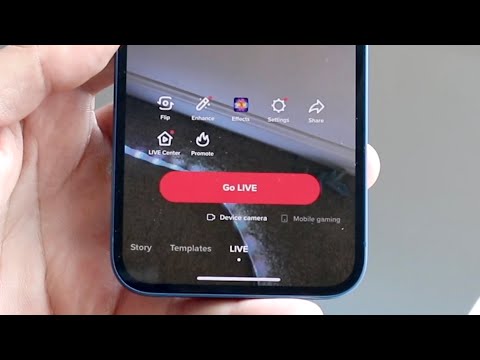 0:02:39
0:02:39
 0:03:16
0:03:16
 0:03:18
0:03:18